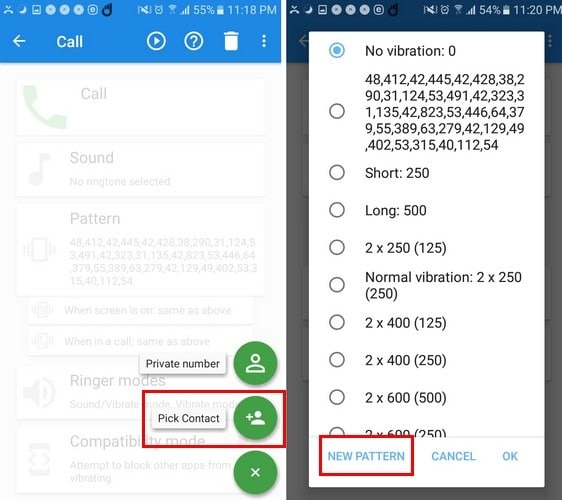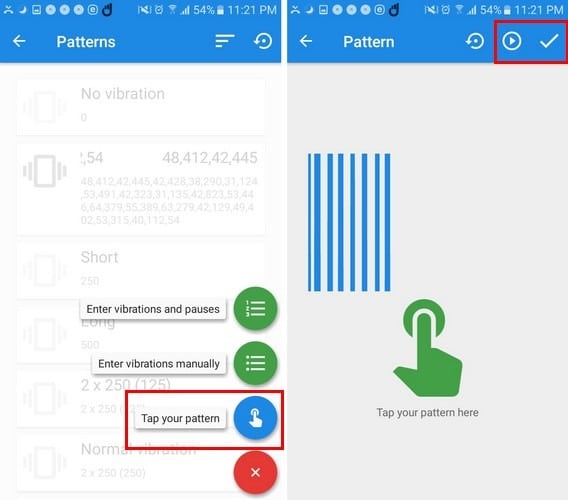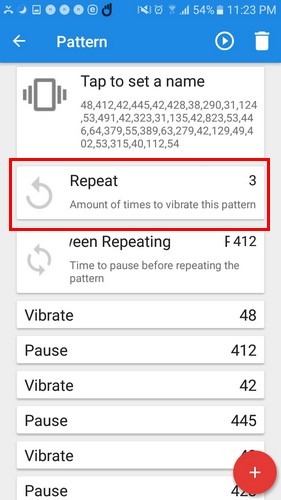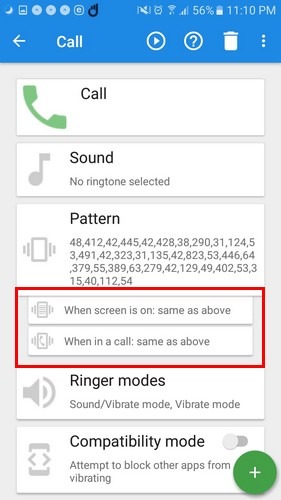Avez-vous déjà répondu à votre téléphone en pensant que c’était quelqu’un d’autre ? Cela peut se produire rapidement si vous avez la même sonnerie ou le même modèle de vibration pour tout le monde. Pour voir qui vous appelle, vous devez regarder votre téléphone.
En donnant une vibration spécifique à un contact, vous pouvez savoir qui vous appelle sans avoir à sortir votre téléphone. La configuration est plus facile que vous ne le pensez, donc même si vous n’êtes pas très calé en technologie, vous pourrez la configurer.
Contenu
Comment donner à un contact un modèle de vibration spécifique (option d’achat d’actions possible)
Pour savoir que c’est votre mère qui appelle sans avoir à regarder votre téléphone, ouvrez votre application Contacts et ouvrez le contact. Appuyez pour le modifier. Lorsque le contact s’ouvre, balayez vers le bas. Appuyez sur « Plus d’options > Modèle de vibration » et il sera défini par défaut.
Lorsque vous appuyez sur cette option, votre appareil Android s’ouvrira aux modèles de vibration d’origine dont il dispose. Vous pouvez choisir parmi des modèles tels que par défaut, appel de base, battement de coeur, tic-tac, valse et zig-zig-zig. Répétez les étapes pour les contacts auxquels vous souhaitez donner un modèle de vibration spécifique.
Gardez à l’esprit que vous ne le trouverez peut-être pas sur votre appareil, car cela dépendra de la marque de votre smartphone et de la version Android qu’il utilise. Si cela vous arrive, vous pouvez toujours utiliser une application tierce pour donner à un contact un modèle de vibration personnalisé.
Comment ajouter un modèle de vibration personnalisé à un contact spécifique
La première méthode a montré comment vous pouvez choisir un modèle de vibration stock sur votre appareil Android (si disponible). Avec cette deuxième méthode, vous pouvez créer votre propre modèle de vibration en utilisant Good Vibrations.
Pour commencer, vous devrez donner à l’application des autorisations spécifiques telles que l’accès à vos contacts et appels. L’application vous demandera également si vous souhaitez qu’elle vous guide sur la façon de l’utiliser.
Pour créer votre vibration personnalisée, appuyez sur le cercle rouge en bas à droite et choisissez « Ajouter une action d’appel ». Pour ajouter le contact pour la vibration personnalisée, appuyez sur le cercle vert en bas à droite. Choisissez l’option « Choisir un contact » et appuyez sur le contact que vous souhaitez ajouter dans la liste.
La liste des modèles de vibration apparaîtra et vous pourrez en choisir un dans la liste si vous le souhaitez. Si vous allez créer un modèle de vibration pour ce contact, appuyez sur « Nouveau modèle » en bas à gauche. Appuyez sur le cercle rouge en bas et choisissez l’option « Appuyez sur votre modèle ».
Comment faire une répétition de modèle de vibration
Appuyez sur le motif que vous souhaitez créer sur votre écran. Pour le tester, appuyez sur le bouton de lecture en haut. Vous devriez sentir le motif exact que vous venez de créer. Si tout va bien, appuyez sur la coche suivie de l’option d’enregistrement attachée à l’image d’une disquette. En appuyant sur l’option Répéter, vous pouvez définir le nombre de fois que vous souhaitez que le motif se répète.
Assurez-vous également de donner un nom à votre motif afin de pouvoir l’identifier facilement de tous les autres. Appuyez sur le bouton Retour jusqu’à ce que vous soyez de retour à votre contact, puis appuyez sur l’option Modèle, recherchez le modèle que vous avez créé et appuyez sur OK.
Si vous souhaitez que ce modèle soit lu lorsque l’écran est allumé ou lorsque vous êtes en communication, assurez-vous d’appuyer sur ces deux options, puis sélectionnez à nouveau votre modèle. Ces deux options seront superposées, elles seront donc faciles à trouver.
Lorsque vous avez ajouté tout ce que vous voulez, appuyez sur le bouton de retour jusqu’à ce que vous soyez au tout début.
Conclusion
Parfois, les options d’achat d’actions sur votre appareil Android n’offrent pas tout ce que vous voulez, et c’est à ce moment-là que les applications tierces peuvent vous aider. Que pensez-vous de l’application ? Partagez vos pensées avec nous dans les commentaires.
Cet article est-il utile ? Oui Non